Kaip patikrinti, ar jūsų kompiuteryje yra 32 bitų ar 64 bitų sistemoje Windows
Daugeliui programinės įrangos ir internetinių vadovėlių dažnai to reikiajūs turite žinoti, ar jūsų sistema veikia 32 bitų, ar 64 bitų architektūroje. Kadangi tai yra labai svarbu žinoti, yra keli būdai, kaip patikrinti, ar jūsų „Windows“ kompiuteris yra 32 bitų arba 64 bitų. Visi toliau išvardyti metodai yra gana lengvi ir nesudėtingi. Naudokite bet kurį iš šių metodų ir turėtumėte turėti 32 arba 64 bitų informaciją.
Peršokti į:
- „PC Settings“ programos metodas
- Valdymo pulto metodas
- Sistemos informacijos įrankio metodas
- Komanda rasti sistemos architektūrą
- Trečiųjų šalių įrankių metodas
1. Naudokite kompiuterio nustatymų programą
„Windows 10“ turi naują kompiuterio nustatymų programą, kurią naudojant gana lengva patikrinti, ar naudojate 64 bitų, ar 32 bitų sistemą.
1. Atidarykite pradžios meniu, ieškokite „Nustatymai“ ir spustelėkite rezultatą atidarykite „PC Settings“ programą. Taip pat galite naudoti spartųjį klavišą „Win + I“.

2. PC nustatymų programoje eikite į Sistema -> Apie. Dešiniajame skydelyje pamatysite sistemos architektūrą šalia Sistemos tipas skyriuje Įrenginio specifikacijos. Jei sakoma 64 bitų arba x64, jūs naudojate 64 bitų kompiuterį. Jei sakoma 32 bitų arba x86, naudojate 32 bitų kompiuterį.

Tai viskas. Uždarykite programą ir viskas.
Susijęs: Sužinokite, ar jūsų sistema palaiko UEFI ar BIOS
2. Valdymo skydo parinktys rasti 32 bitų arba 64 bitų
Taip pat galite naudoti seną gerą valdymo skydelį norėdami sužinoti, ar jūsų sistema yra 32 bitų, ar 64 bitų. Šis metodas yra ypač naudingas, jei naudojate „Windows 7“ ar 8.
1. Atidarykite pradžios meniu, ieškokite Valdymo skydas ir atidaryti.
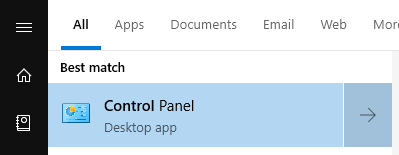
2. Valdymo skydelyje pasirinkite Didelės piktogramos iš viršutinės dešinės naršymo juostos. Tada slinkite žemyn ir pasirinkite Sistema variantas.

3. Panašiai kaip su „PC Settings“ programa, pažiūrėsite į skyrių „Sistemos tipas“, ar jūsų sistemos tipas yra 64 bitų, ar 32 bitų. Jei sakoma 64 bitų arba x64, jūs naudojate 64 bitų kompiuterį. Jei sakoma 32 bitų arba x86, naudojate 32 bitų kompiuterį.

Tai viskas.
3. Naudokite įmontuotą sistemos informacijos įrankį
„Windows“ turi įmontuotą įrankį, vadinamą sistemos informacijatai rodo visą krūvą informacijos apie jūsų sistemą programinės ir aparatinės įrangos atžvilgiu. Taigi galite lengvai sužinoti, ar naudojate 32 bitų, ar 64 bitų kompiuterį naudodamiesi sistemos informacijos įrankiu.
1. Kaip ir anksčiau, atidarykite pradžios meniu, ieškokite Sistemos informacija ir atidaryti. Tai yra sistemos informacijos įrankis, suteikiantis visą jums reikalingą informaciją.

2. Lange „System Information“ kairiajame skydelyje pasirinkite System Summary. Dešiniajame skydelyje pamatysite sistemos architektūrą Sistemos tipas. Jei sakoma, kad kompiuteris yra pagrįstas x64, tada jūsų sistema yra 64 bitų. Jei sakoma, kad kompiuteris yra x86, tada jūsų sistema yra 32 bitų.

4. Komanda surasti, jei sistema yra 32 bitų arba 64 bitų
Jei norite, taip pat galite naudoti komandąRaginimas arba „PowerShell“ sužinoti, ar jūsų sistema yra 32 bitų, ar 64 bitų. Viskas, ką jums reikia padaryti, tai vykdyti vienos eilutės komandą. Aš tai rodau komandų eilutėje, tačiau ta pati komanda veiks ir „PowerShell“.
1. Atidarykite dialogo langą Vykdyti (Win + R), įveskite cmd tuščiame lauke ir spustelėkite Gerai mygtuką. Komandinės eilutės langas bus nedelsiant atidarytas.

2. Komandinės eilutės lange įveskite systeminfo ir paspauskite Įvesti.
3. Sistemos tipą galite rasti šalia Sistemos tipas. Jei sakoma, kad kompiuteris yra pagrįstas x64, tada jūsų sistema yra 64 bitų. Jei sakoma, kad kompiuteris yra x86, tada jūsų sistema yra 32 bitų.

Tai viskas.
5. Naudokite trečiosios šalies įrankį
Kaip alternatyvą galite naudoti ir trečiųjų šalių paslaugasįrankiai, skirti žinoti, ar naudojate 32 ar 64 bitų sistemą. Taigi, pasirinkdami programinę įrangą, mes naudosime „SecurAble“. Geras dalykas šioje programinėje įrangoje yra tas, kad ji yra nešiojama ir rodo jūsų sistemos tipą didelėmis pusjuodžiu šriftu.
1. Pirmiausia eikite į šioje svetainėje ir atsisiųskite programinę įrangą. Atsisiuntę įvykdykite programą. Kadangi tai yra nešiojama programa, jos įdiegti nereikia.
2. Kai tik atidarysite programą, ji parodys jūsų sistemos tipą. Jei parašyta 64 Maksimalus bitų ilgis, jūsų sistema yra 64 bitų. Jei sakoma 32 maksimalus bitų ilgis, jūsų sistema yra 32 bitų.

Kaip papildomą naudą pasakoja ir programinė įranganesvarbu, ar jūsų sistemoje yra virtualizuota aparatinė įranga, ar ne. Jei jums įdomu, aparatinės įrangos virtualizavimas yra gana svarbus tokiems dalykams kaip „Windows Sandbox“.
Tai viskas. Jei kada galvojate „Ar mano kompiuteris yra 64 bitų ar 32 bitų“, dabar jūs turite atsakymą.